دانلود فایل زیلا + آموزش FileZilla | FileZilla نرمافزاری جهت مدیریت FTP و آپلود و دانلود فایل از آن میباشد. این نرمافزار به شما اجازه میدهد که فایلهای خود را بهراحتی و با اتصال به FTP آپلود نمایید.
از ویژگیهای منحصر به فرد این نرم افزار امکان آپلود چندین فایل به صورت هم زمان با سرعت بالا میباشد. همچنین این نرمافزار یک نرمافزار رایگان میباشد و شما قادرید تا مدت نامحدود از آن استفاده نمایید.
این نرمافزار قدرتمند با ویندوز 7، 8/8.1 و 10 سازگار است. اساس طراحی آن به گونهای است که ضمن داشتن قابلیتهای زیاد و حداکثر سرعت و اطمینان، کاربری آسانی داشته باشد. این راهنما به شما در شناخت تواناییهای FileZilla کمک میکند.
قابلیتهای کلیدی نرم افزار FileZilla:
– توانایی از سرگیری خودکار ارسال یا دریافت فایل (Resume) در صورت پشتیبانی سرور از این مورد
– سفارشی کردن دستورات
– مدیریت سایت و فولدرهای آن
– سیستم Keep Alive (برقرار نگه داشتن ارتباط)
– ردیابی و تشخیص Timeout (قطعی موقت ارتباط)
– پشتیبانی از فایروال
– ارتباطات امن SSL
– پشتیبانی از SFTP
– در نوبت قرار دادن ارسال و دریافت فایل (Queue)
– امکان Drag & Drop
– چند زبانه بودن
– امکان دانلود و آپلود فایل از FTP
– اتصال سریع به FTP
– سیستم آپلود چندین فایل به صورت هم زمان
– رایگان و بدون محدودیت
– سرعت بالا در انتقال اطلاعات و فایلها
– و …
دانلود فایل زیلا + آموزش FileZilla
حجم برنامه: 7.80 مگابایت
رمز فایل: www.p30download.com
منبع نوشته: p30download.com
تنظیمات FTP در نرم افزار Filezilla
اتصال به FTP سرور با استفاده از نوارQuick Connect

- در مقابل کادر Host آدرس سرور را وارد نمایید.
- در مقابل Username نام کاربری را وارد نمایید.
- در مقابل Password، پسوورد را وارد نمایید.
- در مقابل Port، عدد 21 را وارد نمایید.
- اکنون روی گزینه Quickconnect کلیلک نمایید.
- انتقال اطلاعات به سرور.
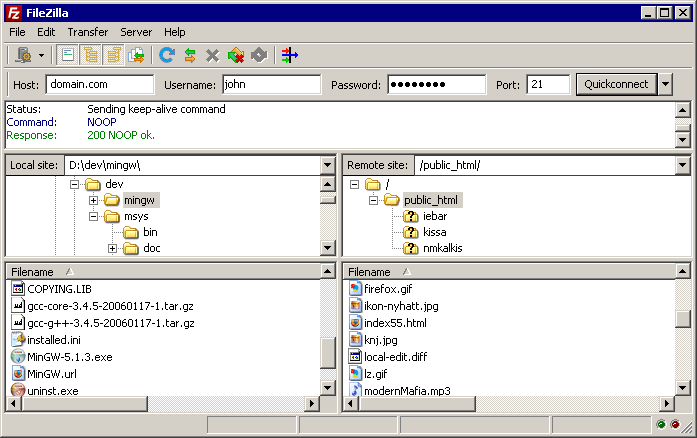
سمت چپ صفحه اطلاعات دایرکتوریها و فایلهای سیستم خود و در سمت راست دایرکتوری و فایلهای مربوط به سرور را مشاهده مینمایید.
برای اپلود یا دانلود یک فایل میتوانید بر روی آن دو بار کلیک کنید.
همچنین میتوانید از طریق موس فایل مورد نظر را جابجا کنید، برای این کار کافیست فایل مورد نظر با موس از مبدا به مقصد مورد نظر بکشید و در آنجا رها کنید.
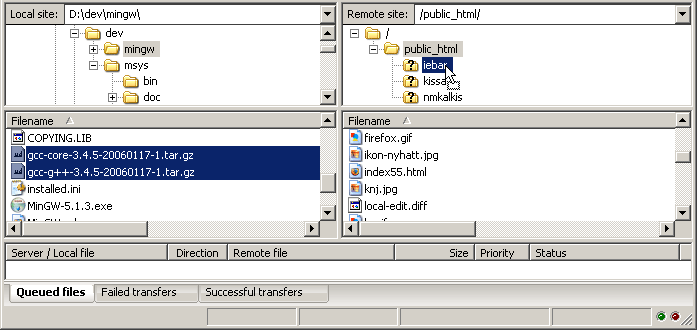
برای آپلود چند فایل بصورت هم زمان، همه آنها را انتخاب کنید سپس کلیک راست نمایید و گزینه Upload را انتخاب نمایید.
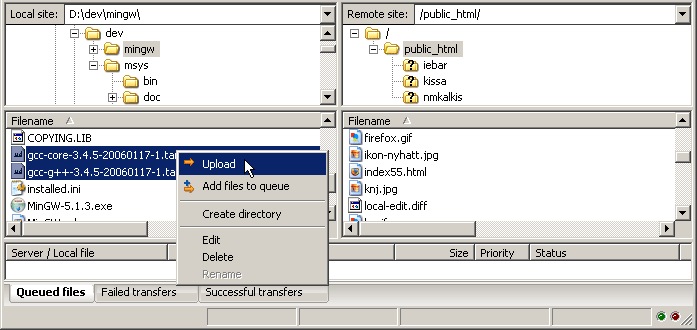
توجه داشته باشید که باید روی حالت passive mode باشید.
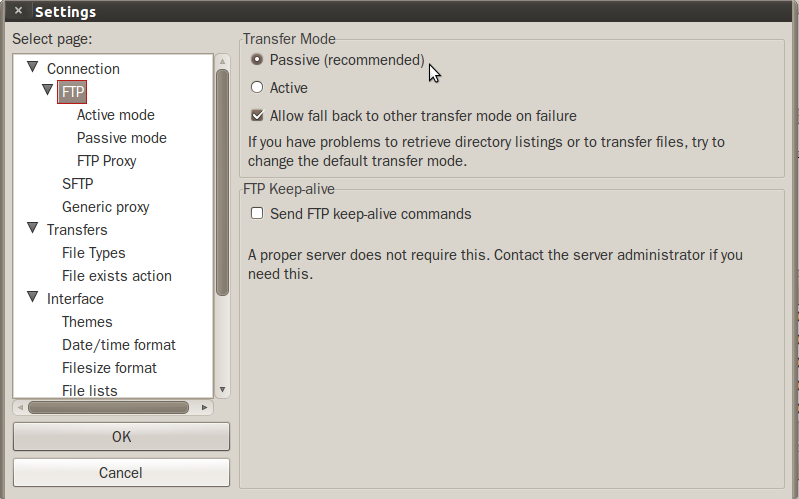
برای فعال سازی passive mode نوار بالا تب Edit را انتخاب نمایید و روی گزینه setting کلیک نمایید.
اکنون در پنجره باز شده در قسمت select page روی گزینه FTP کلیک کنید در سمت راست صفحه گزینه passive را انتخاب نمایید و ok کنید.
منبع نوشته: iranserver.com